淘宝助理如何导出导入数据及类目更新失
日期: 2014-09-18 12:54:15 整理编辑: 秋红来源: 网站网友
淘宝助理5选类目一直没法显示怎么办?
先把最上面的一个同步按钮点下,然后在按这个图 操作下看有没自己产品的类目;实在卸载掉淘宝助理,在重新安装。 如果在不行那就是网络问题了。
https://cmtimg.sulitui.com/uploads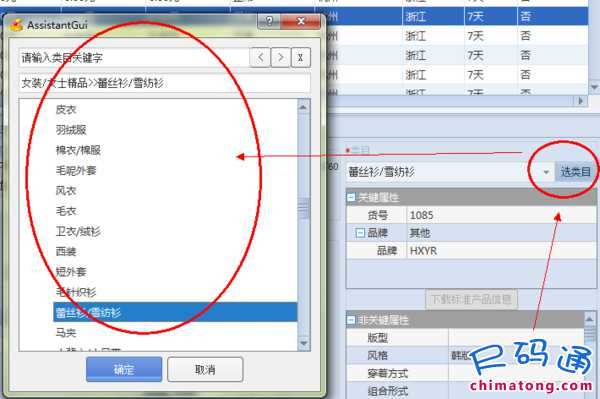
淘宝助理CSV导入文件之后,类目是空白的
https://cmtimg.sulitui.com/uploads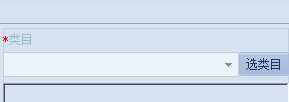
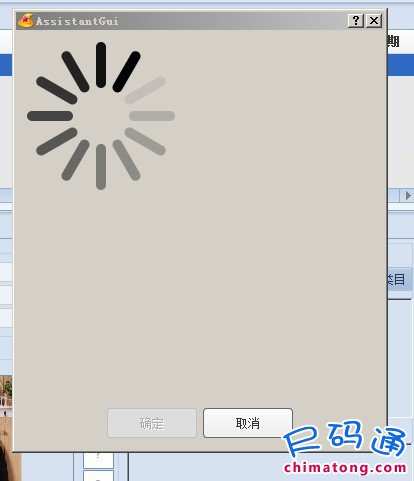
解决办法:
是不是导入的文件原有的类目是空的,或者是你现有淘宝类目没有的,同步一下试试。
如何使用淘宝助理导出导入数据
1、在宝贝列表中框选想要导出的宝贝数据,点击鼠标右键。2、在菜单中选择“导出到CSV文件”项,在弹出的保存文件对话框中,输入你想要保存的名字,并选择保存的本地路径,点击保存按钮。 3、保存成功后会生成一个.csv文件和一个同名的目录,以图为例,如果导出的CSV文件名为123.CSV,那么会在相同的目录会生成一个同名的目录,这个目录中保存了重要数据,不可删除。
4、导入csv。在右边的宝贝列表框里单击鼠标右键调出功能菜单,”从CSV文件导入”(此项为新增宝贝,不会覆盖原来相同的宝贝),就会弹出一个文件选择框,在本地路径中选中你要导入的CSV文件点“打开“就会开始导入数据了。当进度条到100%就表示导入完成。你就可以在宝贝列表中看到数据了。 将CSV文件导入到淘宝店铺数据中(覆盖原有宝贝)
1、在助理的左边的目录树中选中“出售中的宝贝”或“线上仓库中的宝贝”或“待您处理的违规宝贝”。 2、在右边的宝贝列表框里右击,在弹出的菜单中选择”从CSV文件导入”(此项会覆盖原有的相同宝贝)后,就会弹出一个文件选择框,在本地路径中选中你要导入的CSV文件点“打开“就会开始导入数据了。当进度条到100%就表示导入完成。你就可以在宝贝列表中看到您在csv文件中更改的数据了。
相关内容
最新发布
推荐内容
热点内容
- ck男士经典编织款钱包价格
- 马天奴女装新款价格图片推荐
- 成都鞋子批发市场介绍及价格行情介绍
- 重庆鞋子批发市场介绍及价格行情
- 低价高仿名牌运动鞋批发市场及价格行情
- 太原童鞋个性新款批发零售市场信息
- 长沙及株洲高仿皮包批发市场
- 广州外贸品牌鞋子尾货批发市场介绍及价格行情
- 深圳龙华最大高档箱包批发市场介绍
- 左西童装微信招商代理条件及加盟费用说明
- 男女婴儿八角报童帽棒球帽品牌推荐
- 西安低价质量好的广告衫定制厂家
- 沙河冬装中长款加厚羽绒服批发推荐
- 深圳老街品牌外贸童装批发市场介绍
- 母婴童装店有含义的店名大全
- thom browne卫衣衬衫和裤子等尺码表以及尺码选择问题
- 郑州地摊真皮运动鞋批发价格说明
- 郑州大码女装批发市场推荐
- 过年送钱包给爸妈的讲究
- 广东外贸牛仔裤尾货批发市场